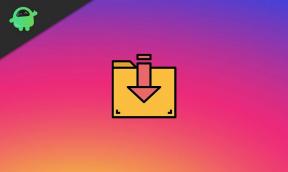Jak zainstalować Stock ROM w Cubot Quest [plik oprogramowania układowego Flash]
Zainstaluj Standardowy Rom / / August 05, 2021
Czy przypadkowo zepsułeś swoje urządzenie Cubot Quest i chcesz ponownie zainstalować standardową pamięć ROM? Jeśli tak, pomożemy Ci zainstalować standardową pamięć ROM na urządzeniu Cubot Quest. Ponieważ Cubot Quest jest urządzeniem opartym na MediaTek MT6762 soc, musimy użyć narzędzia SP Flash do flashowania oprogramowania sprzętowego na tym urządzeniu. Jeśli nigdy wcześniej tego nie robiłeś, nie martw się. Przeprowadzimy Cię przez wszystkie niezbędne kroki.
Mówiąc o specyfikacji, Cubot Quest ma 5,5-calowy wyświetlacz IPS o rozdzielczości ekranu 720 x 1440 pikseli. Jest zasilany przez procesor MediaTek Helio P22 (MT6762) połączony z 4 GB pamięci RAM. Telefon zawiera 64 GB pamięci wewnętrznej z możliwością rozszerzenia do 128 GB za pomocą karty microSD. Aparat w Cubot Quest jest wyposażony w tylny aparat 13 MP z podwójną lampą błyskową LED i przednim aparatem 8 MP do selfie. Jest wspierany przez niewymienną baterię litowo-polimerową 3900 mAh. Cubot Quest ma również czytnik linii papilarnych z tyłu.
Jeśli masz jakiekolwiek problemy z oprogramowaniem w swoim urządzeniu, zainstalowanie standardowej pamięci ROM na Cubot Quest rozwiąże wszystkie problemy. Niezależnie od tego, czy jest to problem z opóźnieniem, problemy z oprogramowaniem czy problemy z wydajnością.
![Jak zainstalować Stock ROM w Cubot Quest [plik oprogramowania układowego Flash]](/f/6b249f9be00c8a2daa55a3bb699a4257.jpg)
Spis treści
-
1 Jak zainstalować zapasowy ROM w Cubot Quest
- 1.1 Zalety instalacji podstawowej pamięci ROM
- 1.2 Szczegóły oprogramowania:
- 1.3 Pobierz oprogramowanie:
-
2 Kroki instalacji oprogramowania sprzętowego w Cubot Quest
- 2.1 warunki wstępne
- 2.2 Instrukcje instalacji standardowej pamięci ROM w Cubot Quest
Jak zainstalować zapasowy ROM w Cubot Quest
Instalowanie standardowej pamięci ROM w Cubot Quest jest łatwym procesem przy użyciu narzędzia SP Flash. Narzędzie SP Flash jest również znane pod nazwą Narzędzie Flash do smartfona. Wiele osób uważa, że zainstalowanie standardowej pamięci ROM spowoduje więcej problemów w ich urządzeniu. Ale to wcale nie jest prawda. Jeśli instalujesz Stock ROM po raz pierwszy, nie martw się. W GetDroidTips poprowadzimy Cię przez każdy krok podczas flashowania Stock ROM w Cubot Quest.
Aby ułatwić ten przewodnik nowym użytkownikom, podzielimy go na wiele części. Po pierwsze, pomożemy Ci skonfigurować sterowniki urządzeń i oprogramowanie Flash. Następnie zaczniemy od faktycznego procesu, po którym nastąpi pobranie Stock ROM. Więc jesteś gotowy?
Zalety instalacji podstawowej pamięci ROM
Oto kilka zalet instalowania standardowej pamięci ROM w M5XS:
- Możesz odblokować zamurowane Cubot Quest.
- Napraw problem z pętlą rozruchową, instalując standardową pamięć ROM.
- Obejście blokady systemu / blokady ekranu
- Usuwa wszelkie wirusy, oprogramowanie szpiegowskie lub reklamowe z urządzeń.
- Aby naprawić błędy, opóźnienia na urządzeniu z systemem Windows.
Szczegóły oprogramowania:
- Obsługiwane urządzenie: Cubot Quest
- Obsługiwane narzędzie: Narzędzie SP Flash
- Procesor: MediaTek MT6762
- System operacyjny Android: 9.0 Pie
- Plik: aktualizacja oprogramowania
Pobierz oprogramowanie:
- Oprogramowanie układowe Cubot Quest: Ściągnij
Kroki instalacji oprogramowania sprzętowego w Cubot Quest
Teraz, zanim przejdziemy od razu do kroków instalacji oprogramowania sprzętowego w Cubot Quest, przyjrzyjmy się niektórym warunkom wstępnym.
warunki wstępne
- Ten przewodnik będzie działał tylko dla Cubot Quest
- Powinieneś mieć działający komputer / laptop z systemem Windows
- Naładuj baterię urządzenia do 50%
- Zrób kopia zapasowa urządzenia. Obejmuje to wszelkie ważne zdjęcia, kontakty, wiadomości, e-maile itp.
- Pobierz narzędzie SP Flash i zainstaluj na swoim komputerze.
- Sterownik VCOM: Ściągnij – Zainstaluj Sterownik VCOM na komputerze (nadal kompatybilny z telefonami MT67xx)
- Ściągnij i zainstaluj Sterowniki Cubot USB na komputerze z systemem Windows.
Po spełnieniu powyższych wymagań wstępnych możesz przejść do instrukcji instalacji podstawowej pamięci ROM w Cubot Quest.
Miganie Stock ROM na twoim urządzeniu może unieważnić gwarancję. GetDroidTips nie ponosi odpowiedzialności za jakiekolwiek wewnętrzne / zewnętrzne uszkodzenia urządzenia, które mogą wystąpić podczas / po wykonaniu tego przewodnika. Kontynuuj, jeśli wiesz, co robisz!
Instrukcje instalacji standardowej pamięci ROM w Cubot Quest
Po pobraniu pliku oprogramowania dla Cubot Quest możesz sflashować oprogramowanie. Jeśli robisz to po raz pierwszy, nie martw się. Oto szczegółowy przewodnik, który możesz wykonać, aby flashować oprogramowanie sprzętowe w Cubot Quest.
Przewodnik po instalacji pamięci ROM za pomocą narzędzia SP Flash
Przewodnik po instalacji pamięci ROM za pomocą narzędzia SP Flash - samouczek wideo
To wszystko, w ten sposób możesz naprawić wszystkie problemy w swoim Cubot Quest, migając Stock ROM. Mamy nadzieję, że ten post okaże się przydatny. Jeśli napotkasz jakiś problem podczas procesu flashowania, daj nam znać w sekcji komentarzy. Chętnie Ci pomożemy. Dzięki za zatrzymanie się i miłego dnia!
Jestem autorem treści technicznych i blogerem na pełen etat. Ponieważ kocham Androida i urządzenie Google, zacząłem swoją karierę od pisania dla systemu operacyjnego Android i ich funkcji. To doprowadziło mnie do uruchomienia „GetDroidTips”. Ukończyłem studia Master of Business Administration na Uniwersytecie Mangalore w Karnatace.
![Jak zainstalować Stock ROM w Cubot Quest [plik oprogramowania układowego Flash]](/uploads/acceptor/source/93/a9de3cd6-c029-40db-ae9a-5af22db16c6e_200x200__1_.png)